Kā novērst nesaskaņas ekrāna koplietošanas audio problēmu?
Literārs Mistrojums / / August 05, 2021
Sludinājumi
Cilvēki pastāvīgi sūdzas par diska ekrāna koplietošanas audio nedarbošanās kļūdu. Lai gan šķiet, ka ekrāna koplietošanas iespēja ir ļoti noderīga, šādi dumjie jautājumi var pilnībā sabojāt pieredzi. Tāpēc, ja jūs saskaras ar līdzīgu problēmu un nezināt, kā rīkoties, šeit ir jums daži risinājumi. Šie triki lielākoties darbojas, lai atrisinātu audio, kas nedarbojas, kļūdu ar jūsu Discord lietotni.
Nesaskaņas ir viena no lielākajām VoIP kopienām, kuras galvenokārt izmanto spēlētāji, lai sazinātos ar cilvēkiem ar līdzīgām interesēm. Šī lietojumprogramma, bez šaubām, spēlētājiem ir devusi perfektu platformu tikšanos ar līdzīgi domājošām tautām. Tomēr nesenie atjauninājumi ieviesa jaunu ekrāna koplietošanas funkciju.
Tagad spēlētājiem ir ļoti izdevīgi spēles laikā koplietot ekrānu. Tādējādi lielākā daļa cilvēku jau lieliski izmanto šo funkciju. Bet tajā pašā laikā dažiem lietotājiem diska ekrāna koplietošanas audio nedarbojas, un par šo ļoti jauno funkciju tika saņemts ļoti daudz sūdzību.
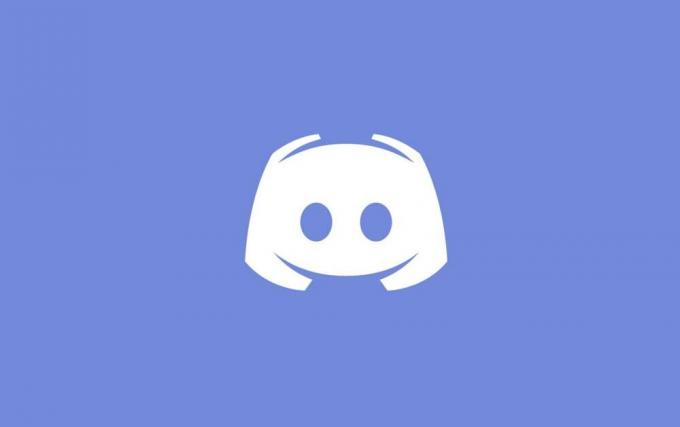
Sludinājumi
Satura rādītājs
-
1 Kā novērst nesaskaņas ekrāna koplietošanas audio problēmu?
- 1.1 1. Pievienojot konkrēto darbību
- 1.2 2. Meklējiet inficētu lietojumprogrammu
- 1.3 3. Atspējojiet antivīrusu
- 1.4 4. Mainiet nesaskaņas balss iestatījumus
- 1.5 5. Piešķirt administratīvo ierakstu
- 1.6 6. Rācijsaziņas iespējošana
- 1.7 7. Pārinstalē audio draiverus
- 2 Secinājums
Kā novērst nesaskaņas ekrāna koplietošanas audio problēmu?
Šeit ir daži veidi, kā novērst diska ekrāna kopīgošanu bez audio kļūdām. Ņemiet vērā, ka, ja 6 labākie triki jūsu gadījumā nedarbojas, visgudrākā iespēja ir pārinstalēt audio draiverus, kas ir minēts pēdējā opcijā.
Lai gan tas šķiet diezgan neatbilstošs mācību programmai, kļūdaini draiveri var radīt neparedzamas problēmas ar jūsu sistēmu. Tādējādi izmēģiniet visas šīs iespējas, un, cerams, arī jūs atradīsit savu risinājumu.
1. Pievienojot konkrēto darbību
Parasti nesaskaņas nāk ar iespēju automātiski identificēt jūsu pašreizējās darbības. Tomēr ir novērots, ka lietojums pats par sevi sarežģī lietas ļoti reti. Šādos gadījumos tas nespēj noteikt jūsu darbības un beidzas ar šāda veida problēmām. Tas galvenokārt notiek ekrāna koplietošanas laikā spēlējot spēles vai ar citām lietotnēm.
Par laimi izstrādātāji pievērsa uzmanību šai problēmai un ieviesa atsevišķu funkciju, kurā varat pievienot konkrēto lietojumprogrammu, ar kuru vēlaties strādāt. Lūk, kā jūs varat pievienot savu darbību:
- Atveriet savu Discord kontu.
- Atveriet sadaļu Iestatījumi
- Navigācijas joslā noklikšķiniet uz Spēles.
- Atveriet sadaļu Spēļu aktivitātes
- Pievienojiet konkrēto lietojumprogrammu, ar kuru vēlaties strādāt. Pārliecinieties, ka datorā nelietojat Discord kā administratoru.
- Pārbaudiet, vai problēma joprojām pastāv. Ja jā, mēģiniet atspējot spēles pārklājuma funkciju.
2. Meklējiet inficētu lietojumprogrammu
Dažas lietotnes var radīt lielu šķērsli, lai pareizi darbotos ar Discord's Screen Share. Tam ir tik daudz iemeslu. Viens no tiem ir šādas lietojumprogrammas, kas izmanto vairākus procesus. Tie galvenokārt rada nepatikšanas ar diska ekrāna koplietojamo audio.
Sludinājumi
Šādos gadījumos pagaidu labojumu nav. Vai nu jums ir jāgaida, līdz izstrādātāji piedāvā kādu risinājumu, vai arī labāk jāmeklē alternatīva.
3. Atspējojiet antivīrusu
Daudzas reizes antivīruss var radīt nopietnas problēmas ar Discord ekrāna koplietošanas audio. Ja mēģināt piekļūt Discord no sava Chrome pārlūka, vienlaikus iespējojot pretvīrusu, iespējams, ka ekrāna kopīgošanas audio kļūda. Pamata veids, kā izvairīties no šādu problēmu risināšanas, ir atspējot antivīrusu.
4. Mainiet nesaskaņas balss iestatījumus
Dažreiz jūs varētu nākt klajā ar ekrāna koplietošanu bez audio kļūdām ar Discord, jo nav pieejams maršruts. Vairākas reizes Discord neizdodas atrast īstu ceļu balss failu pārsūtīšanai.
Sludinājumi
Tomēr tas ir visizplatītākais iemesls, kāpēc ekrānā nav audio kļūmju. Vienkāršs risinājums var novērst šo problēmu. Viss, kas jums jādara, ir nedaudz mainīt balss iestatījumus, lai viss notiktu normāli.
5. Piešķirt administratīvo ierakstu
Tā kā ekrāna koplietošanas funkcija tika ieviesta Discord, tā sāka izmantot vairāk resursu no jūsu datora. Tik lielas datu izmantošanas dēļ privātums ir viena no galvenajām bažām.
Dažas lietojumprogrammas, iespējams, nereaģē pareizi, ja Discord datorā tiek atvērts normāli. Tādējādi, piešķirot tam administratīvo ierakstu, viss notiks normāli, un jūs varat bez pūlēm izmantot visas lietojumprogrammas bez ekrāna koplietošanas, bez audio problēmām.
6. Rācijsaziņas iespējošana
Parasti nesaskaņām ir funkcija, kas automātiski nosaka visas lietotnē notiekošās audio darbības. Tomēr noteiktā laikā to neizdodas identificēt, it īpaši, ja to izmanto ekrāna koplietošanai. Šādā gadījumā viens no vienkāršākajiem risinājumiem ir apturēt automātiskās noteikšanas funkciju un iespējot Push To Talk.
Tas ļaus jums manuāli izlemt par jebkuru konkrētu uzdevumu, ar kuru vēlaties strādāt. Pēc tam tas noteiks lietojumprogrammu un vienmērīgi nodrošinās pareizo audio pat tad, ja kopīgojat ekrānu.
7. Pārinstalē audio draiverus
Ja neviens no trikiem jums neizdodas, iespējams, izmantojat inficētu vai novecojušu audio draiveri. Slikti draiveri var negatīvi ietekmēt jūsu datora funkcionalitāti. Tādā gadījumā dodieties uz ierīces pārvaldnieku un pārinstalējiet jaunākos audio draiverus.
Secinājums
Tātad, šie bija daži no labākajiem darba veidiem, kā ar Discord lietotni atrisināt ekrāna koplietošanas audio nedarbojošos problēmu. Nesaskaņas tiek plaši izmantotas visā pasaulē, galvenokārt spēlēšanai, un efektīva ekrāna koplietošana tajā var būt liela loma. Tātad, izmēģiniet iepriekš minētos trikus, lai uzzinātu problēmas risinājumu. Turklāt dariet mums zināmu, kurš triks jums patiešām izdevās. Un, ja neviens no viņiem nemaina, nekautrējieties sīkāk dalīties ar savu problēmu komentāru sadaļā.
Redaktora izvēle:
- Kā dublēt un atjaunot draiverus sistēmā Windows 10
- Kā spert vai aizliegt lietotāju no kanāla nesaskaņās
- Kā masveidā izdzēst DM vēsturi nesaskaņās
- Kā iespējot tiešos ziņojumus nesaskaņās
- Kā novērst problēmu, ja Dropbox ZIP vai mape ir pārāk liela lejupielādei
Rahuls ir datorzinātņu students, kuram ir liela interese par tehnoloģiju un kriptovalūtu tēmām. Lielāko daļu laika viņš pavada vai nu rakstot, vai klausoties mūziku, vai ceļojot pa neredzētām vietām. Viņš uzskata, ka šokolāde ir visu viņa problēmu risinājums. Dzīve notiek, un kafija palīdz.

![Visu labāko Doogee X6 pielāgoto ROM saraksts [Atjaunināts]](/f/ca9b14bd83cef2866bcb02d0d237a260.jpg?width=288&height=384)
![Lineage OS 17, kas paredzēts Huawei P20 Pro, pamatojoties uz Android 10 [izstrādes posms]](/f/816d01dc5d5a91a1f0c16543a0407a14.jpg?width=288&height=384)
